wps软件是许多用户很喜欢使用的一款办公软件,这款软件有着强大且实用的功能,这些功能可以帮助用户有效完成编辑工作,并且可以提升用户的编辑速度,因此wps软件吸引了不少用户的喜欢,当用户在wps软件中编辑文档文件时,会在页面上插入文本框来输入重要的文字信息,这样便于引起受众的注意,可是用户对文本框的高度和宽度不是很满意,便问到wps文本框如何设置高度和宽度的问题,这个问题其实是很好解决的,用户直接在绘图工具中找到高度和宽度来设置即可,或者进入到页面布局窗口中找到大小选项卡来解决,那么接下来就让小编来向大家分享一下wps文本框设置高度和宽度的方法教程吧。

1.用户在电脑上打开wps软件,并来到文档文件的编辑页面上选中文本框

2.在菜单栏中点击绘图工具选项,将会显示出相关的选项卡,用户找到大小板块并设置其中的高度值和宽度值即可

3.或者用户用鼠标右键点击文本框,在弹出来的右键菜单中,用户选择其中的其它布局选项

4.进入到布局窗口中,用户将选项卡切换到大小选项卡上,将会在下方显示出相关的功能选项

5.随后用户对高度和宽度的绝对值进行设置,并按下窗口的确定按钮就可以了

6.设置成功后,回到编辑页面上,就可以看到当前的文本框大小发生了变化

以上就是小编对用户提出问题整理出来的方法步骤,用户从中知道了大致的操作过程为点击绘图工具——设置高度和宽度——或者打开布局窗口——点击大小选项卡——设置高度和宽度这几步,方法简单易懂,因此感兴趣的用户可以跟着小编的教程操作试试看。
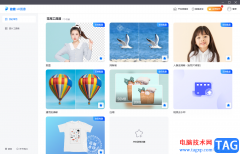 佐糖消除图片背景上的物品教程
佐糖消除图片背景上的物品教程
佐糖是一款在线免费作图工具,采用了人工智能ai技术,可以自......
 wps表格设置一拉下来全是一样的教程
wps表格设置一拉下来全是一样的教程
wps软件已经是用户在日常工作中必不可少的一款办公软件了,为......
 如何防止静电损坏硬件:最佳防护措施是
如何防止静电损坏硬件:最佳防护措施是
静电是电子设备最致命的敌人之一。面对现代电脑硬件日益精密......
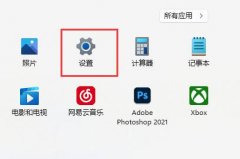 安卓投屏到win11教程
安卓投屏到win11教程
我们在手机上办公、学习可能会觉得屏幕有点小,那么安卓怎么......
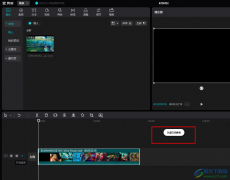 剪映去掉原视频声音的方法
剪映去掉原视频声音的方法
剪映是一款十分方便实用的剪辑软件,在这款软件中,我们可以......
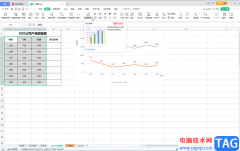
WPS表格是一款非常好用的数据处理软件,其中的功能都非常清晰明了,操作起来非常简单,可以帮助初学者快速实现想要的数据处理操作。如果我们需要在电脑版WPS表格中将图表的纵坐标轴移动...

wps软件之所以受到许多用户的喜欢,是因为软件不仅占用存储空间小,还有着许多强大的功能来帮助用户,这些功能在其它热门办公软件的支持下,能够让用户提升编辑效率,给用户带来了许多...

在WPS中进行各种编辑操作是非常频繁的,大家在使用该软件进行表格数据的编辑过程中,想要将编辑的表格进行多人编辑,那么怎么进行设置呢,在该表格中提供了一个共享工作簿的功能,你可...

wps是大部分用户在日常工作中最常用的一款办公软件,它为用户带来了许多强大且实用的功能,可以让用户用来完成文档、表格以及演示文稿等不同类型文件的边框工作,因此wps软件深受用户的...

近日有一些小伙伴咨询小编关于WPS怎么为文本框边框添加右上角矩形渐变效果呢?下面就为大家带来了在WPS中为文本框边框添加右上角矩形渐变效果的具体方法,有需要的小伙伴可以来了解了解...

在wps软件中有着许多实用的功能,帮助用户解决了许多的编辑问题,并且这些功能有着其它办公软件的支持,因此用户可以简单迅速的完成编辑问题,给用户带来了许多的便利,当用户在wps软件...

当你在使用WPS进行数据内容的编辑过程中,有些时候会需要将其中的数据进行符号隔开,比如将数据制作成千位分隔符来显示,那么就可以进入到设置单元格格式的窗口中启用千位分隔符功能即...

wps软件的出现,为用户带来了许多的便利和好处,让用户只需简单的操作几步,就可以完成编辑工作,能够有效提升用户的办事效率,当用户在wps软件中编辑演示文稿时,在遇到需要输入文字的...

在WPS文档中进行办公时,我们有时候会需要使用到文本框功能,比如我们有时候会需要在图片等其他元素上添加文字内容,但是又不能直接进行文字的输入,这种情况下我们就可以借助WPS中的“...

很多小伙伴想要知道如何在WPSExcel中制作线性回归方程,其实制作方法十分的简单,可以通过制作图表的方法进行设置,我们可以将需要进行制作图表的数据选中,之后再通过插入一个折线图样...

当我们在使用WPSExcel的过程中,常常会需要对表格中的数据进行编辑修改的情况,那么就会需要使用到一些工具栏中的功能进行相关的操作,而有些时候在操作的过程中不小心将工具栏关闭掉了...

在WPSWord中提供一个窗体功能,有的小伙伴在编辑文字内容的时候,常常需要使用该功能进行设计文字内容,比如我们可以选择插入一个文字型窗体域,那么插入的窗体域类型之后,就可以字文...
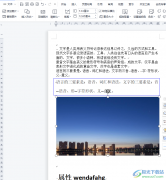
wps软件作为用户在生活中和工作中经常使用的办公软件,为用户带来了许多的便利和好处,并且用户的操作过程也在软件功能的帮助下变得简单轻松许多,因此wps软件成为了用户在编辑文件时的...

wps中合同到期自动提醒如何设置呢,话说不少用户都在咨询这个问题呢?下面就来小编这里看下WPS表格小技巧之合同到期自动提醒的图文操作步骤吧,需要的朋友可以参考下哦。...

WPSPPT是很多小伙伴都在使用的一款演示软件,该软件中提供十分丰富的编辑工具可以使用,可以很好的帮助你设计出自己需要的文字样式以及图形等,有时候我们为了让编辑出来的幻灯片效果更...